گاهی اوقات دستیار صوتی گوگل، گوگل اسیستنت، برای کاربران گوشیهای اندرویدی به منظور برنامهریزی روزانه و سازماندهی گجتهای هوشمند بسیار مفید است ولی گاهی اوقات نیز ممکن است آزار دهنده باشد. بنابراین در چنین شرایطی خوب است که بدانید چگونه میتوانید این دستیار صوتی هوشمند را خاموش کنید. باید به این نکته اشاره داشته باشیم که خاموش کردن گوگل اسیستنت آنقدرها هم آسان نیست! زیرا گزینهی غیرفعالسازی صدای دستیار صوتی در بخشهای مختلف منو دستگاه مخفی شده است.
به همین دلیل ما تصمیم گرفتیم که راهنمایی را در این زمینه آماده کنیم تا بتوانید گوگل اسیستنت را به راحتی و در سریعترین زمان ممکن خاموش کنید.
نحوه خاموش کردن دستیار صوتی گوگل اسیستنت
اولین کاری که باید برای خاموش کردن Google Assistant انجام دهید، اجرا کردن نرمافراز آن است که در اکثر گوشیهای اندرویدی به صورت پیشفرض نصب شده است، بنابراین میتوانید این برنامه را در منوی کشویی برنامهها یا صفحهی اصلی پیدا کنید. در صورتی که نتوانستید اپلیکیشن گوگل را پیدا کنید باید صفحهی اصلی را به بالا یا پایین بکشید تا نوار جستجو را پیدا کرده و در آنجا Google app را جستجو نمایید.
در Google app بر روی آیکونی که در گوشهی سمت راست، پایین قرار گرفته است کلیک کنید و سپس گزینهی “More” که با سه نقطه خط مشخص شده را انتخاب نمایید.
در این منو، گزینهی «Settings» را انتخاب کنید (باید یکی از آخرین گزینههای موجود در لیست باشد). در منوی بعدی، “Google Assistant” را انتخاب کنید.
هم اکنون شما در منوی دستیار صوتی گوگل هستید. در نوار بالا «Assistant» را انتخاب کنید، سپس در لیست مربوطه به پایین که لیستی از دستگاههای مورد استفاده توسط گوگل اسیستنت را نمایش میدهد، بروید. یکی از دستگاههای موجود در لیست، گوشی شما خواهد بود؛ اکنون باید گوشی خود را انتخاب کنید. (در این مرحله اگر میخواهید دستیار صوتی را در دستگاهی دیگر خاموش کنید، باید در لیست پیشرو نام دستگاه موردنظر را انتخاب نمایید.)
در منوی پیشرو، دکمهی لرزان با عنوان “Google Assistant” نام گذاری شده است، با فشار دادن این دکمهی لرزان قرمز رنگ، دستیار صوتی خود را به طور کامل در دستگاه مورد نظر خاموش میکنید.
هم اکنون دستیار صوتی گوگل در گوشی شما خاموش شده است، و با بیان عبارت “Hey Google” هیچ عکسالعملی نشان نمیدهد. هنگامی که گوگل اسیستنت را به صورت دستی باز کنید، چه با فشار دادن دکمهی Power، چه با فشار دادن دکمهی اختصاصی، با اینکه این دستیار صوتی را فراخوانی کردهاید، به شما یک نوار جستجو نمایش داده خواهد شد تا درخواست خود را به صورت دستی در آن تایپ کنید.


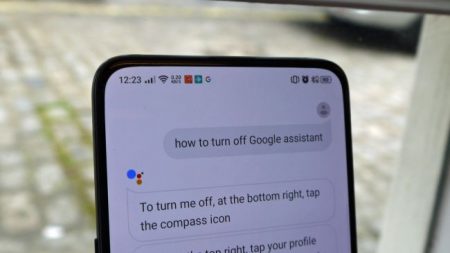

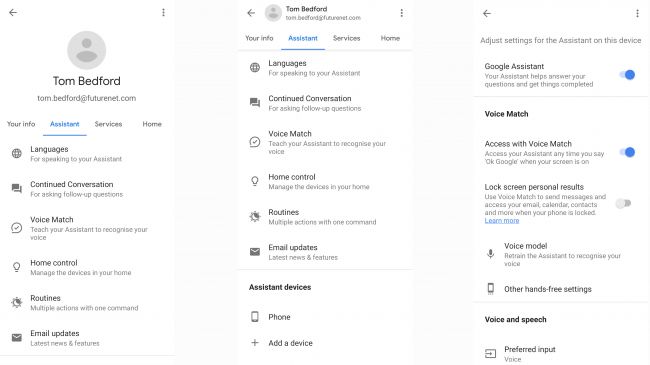

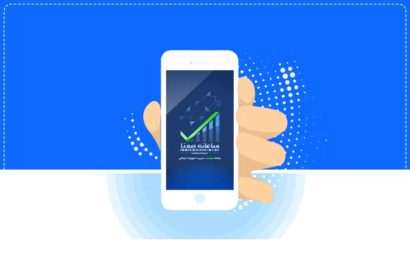
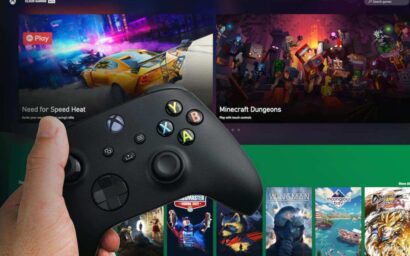









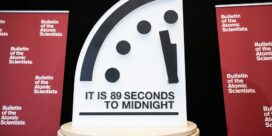













دیدگاه ها